
Ang Windows 10 ay nagbibigay sa mga gumagamit ng ilang mga pagpipilian pagdating sa pag-shut down o pag-restart ng computer. Dahil maaari naming paganahin ang kagamitan, muling simulan o suspindihin. Ang isa pang pagpipilian na magagamit namin kahit na hindi gaanong kilala ay ang hybrid suspensyon. Isang pagpipilian na maaari din nating magamit sa aming computer, ngunit kailangan muna nating buhayin.
Por ESO, Susunod ay ipapakita namin sa iyo kung paano i-aktibo ang suspensyon ng hybrid na ito, na kung saan ay isang napaka-simple. Para sa iyo na hindi alam, ito ay isang estado ng operating system kung saan ang data ng session ay nakaimbak sa RAM at sa hard drive. Kaya't kapag nag-restart ka, mas mabilis na magsisimulang gumana ang computer.
Ang isa pang kalamangan sa suspensyon ng hybrid na ito sa Windows 10 ay iyon mas madali nating mababawi ang sesyon kung sakaling mawalan ng kuryente sa bahay o sa opisina. Kaya maaari itong makatipid sa atin ng maraming problema. Ano ang kailangan mong gawin upang maisaaktibo ito?
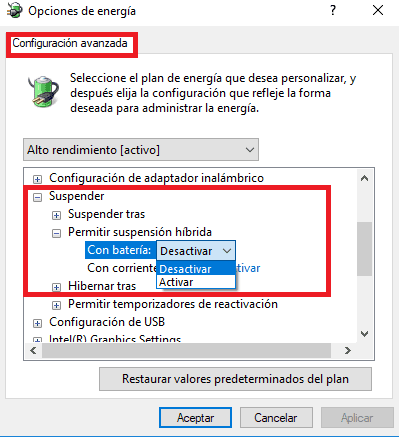
Kailangan nating pumunta sa control panel ng Windows 10. Kaya maaari naming mai-type ito sa search bar sa taskbar at iyan ang paraan nito. Kapag nandiyan na tayo, kailangan nating puntahan ang mga pagpipilian sa enerhiya. Susunod na kailangan naming mag-click sa mga setting ng pagbabago ng plano. Ito ay tungkol sa plano na mayroon kaming aktibo sa sandaling iyon sa computer.
Ang susunod na hakbang ay pupunta sa baguhin ang mga advanced na setting ng kuryente. Narito ito kung saan nahahanap namin ang seksyon na nagbibigay-daan sa amin upang buhayin ang suspensyon ng hybrid, tulad ng nakikita mo sa imahe. Mayroon kaming pagpipilian upang buhayin o i-deactivate ito sa isang simpleng paraan. Upang magamit natin ito sa Windows 10.
Samakatuwid, sa sandaling naaktibo natin ito, kailangan lamang na mag-click sa tanggapin at sa ganitong paraan magkakaroon tayo naaktibo ang hybrid na suspensyon sa aming computer gamit ang Windows 10. Mula noon, maaari natin itong magamit kahit kailan natin gusto.